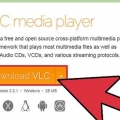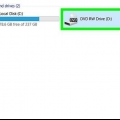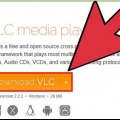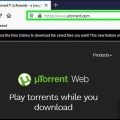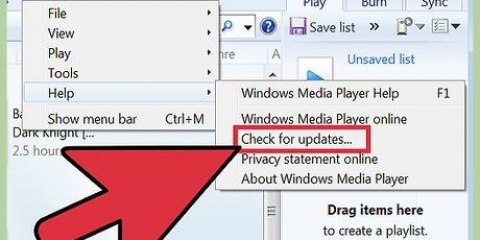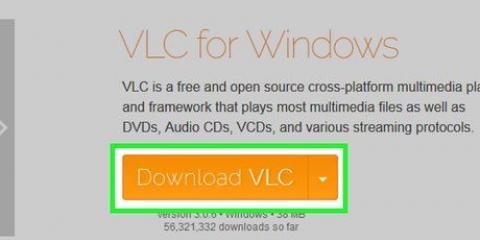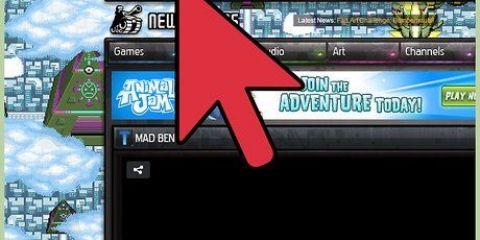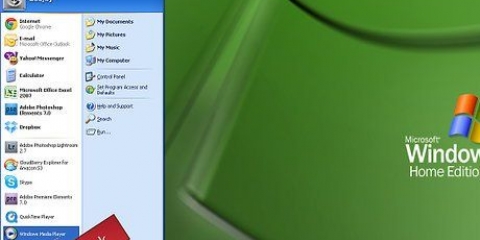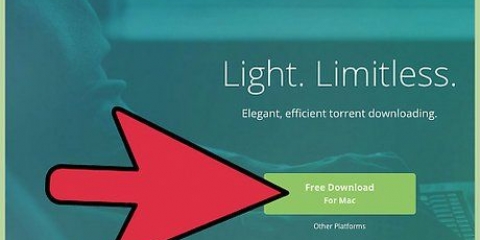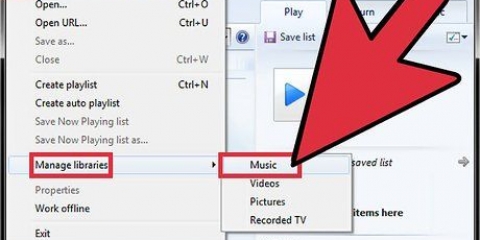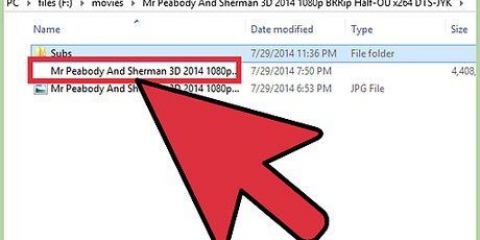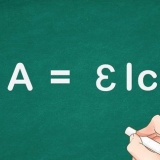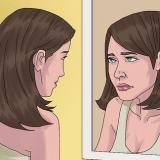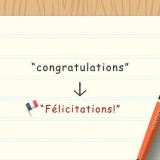Sous Windows : cliquer sur Médias, et puis sur Ouvrir le flux réseau. Sur Mac : cliquer sur Déposer, et puis sur Réseau ouvert.


Sous Windows : cliquer sur Supplémentaire, et puis sur Informations sur les codecs. Sous Mac : cliquer sur Supplémentaire, et puis sur Informations médias.
Sous Windows : Faites un clic droit sur le champ Emplacement et cliquez sur Tout sélectionner, et cliquez à nouveau avec le bouton droit et sélectionnez copie. Sous Mac : Faites un clic droit sur le champ Emplacement et sélectionnez Ouvrir le lien.



Télécharger des fichiers avec vlc media player
Teneur
Ce didacticiel vous montrera comment télécharger une vidéo depuis Internet à l`aide de VLC Media Player. Assurez-vous que VLC Media Player est installé sur votre ordinateur Windows ou Mac (si ce n`est déjà fait) avant de continuer.
Pas

1. Accédez à la vidéo que vous souhaitez télécharger. Allez avec votre navigateur pour https://www.Youtube.com/ et trouvez une vidéo YouTube que vous souhaitez télécharger. Démarrez la vidéo pour vous assurer que vous avez choisi la bonne vidéo.
- Utilisez la barre de recherche en haut pour rechercher la vidéo si vous rencontrez des difficultés pour trouver la vidéo.

2. Copiez l`adresse Web (URL) de la vidéo. Cliquez et faites glisser sur la barre d`adresse en haut de la fenêtre du navigateur pour sélectionner l`URL de la vidéo, puis appuyez sur Ctrl+C (Windows) ou Commande+C (Mac). Cela copiera l`URL de la vidéo.

3. Ouvrir VLC. Ceci est l`application avec l`icône orange de cône de signalisation.
Si vous n`avez pas encore téléchargé VLC, vous pouvez toujours le faire gratuitement via https://www.vidéolan.organisation. VLC est un lecteur multimédia open source avec de nombreuses fonctionnalités utiles pour lire toutes sortes de fichiers.

4. Ouvrir un nouveau flux réseau.

5. Collez l`URL de la vidéo YouTube dans le champ. Assurez-vous que l`URL complète est copiée.

6. cliquer surJouer (Windows} ou Ouvrir (Mac). Cela ouvrira la vidéo YouTube dans VLC.

sept. Afficher les informations sur le codec.

8. Copiez le champ `Emplacement` en bas. C`est une très longue adresse, alors assurez-vous de tout sélectionner.

9. Ouvrez un nouvel onglet de navigateur, collez l`URL copiée et appuyez surEntrez. Maintenant, la vidéo se chargera directement dans votre navigateur.
Vous pouvez ignorer cette étape si vous utilisez un Mac et que vous avez sélectionné « Ouvrir l`URL » à l`étape précédente.

dix. Faites un clic droit sur la vidéo dans votre navigateur et sélectionnezEnregistrer la vidéo sous. Cela ouvrira la fenêtre Enregistrer sous.

11. Nommez la vidéo et sélectionnez un emplacement. Par défaut, la vidéo est nommée "lecture vidéo". Vous pouvez changer cela en un nom de votre choix et spécifier où vous souhaitez enregistrer la vidéo.

12. cliquer surSauvegarder. La vidéo sera téléchargée sur votre ordinateur avec la plus haute qualité et enregistrée à l`emplacement spécifié.
Des astuces
Dans la fenêtre « Enregistrer sous », vous pouvez modifier le format vidéo dans lequel la vidéo sera enregistrée (par ex. MP4), pour vous sur Sauvegarder Cliquez sur.
Mises en garde
- Vous avez évidemment besoin d`une connexion Internet fonctionnelle pour pouvoir télécharger des vidéos via VLC.
- Vous pouvez télécharger des fichiers à partir de la plupart des sites Web avec VLC Media Player ; cependant, il existe des restrictions de serveur et il peut donc ne pas être possible de télécharger à partir du site que vous avez choisi (par ex. Les sites Web gouvernementaux ne permettent souvent pas aux utilisateurs anonymes de télécharger directement des fichiers vidéo).
Articles sur le sujet "Télécharger des fichiers avec vlc media player"
Оцените, пожалуйста статью
Similaire
Populaire